Реферат: Создание презентаций в PowerPoint
Слайд - логически автономная информационная структура, содержащая различные объекты, которые представляются на общем экране монитора, листе бумаги или на листе цветной пленки в виде единой композиции *.
В составе слайда могут присутствовать следующие объекты:
· заголовок и подзаголовок
· графические изображения (рисунки)
· таблицы
· диаграммы
· организационные диаграммы
· тексты
· звуки
· маркированные списки
· фон
· колонтитул
· номер слайда
· дата
· различные внешние объекты
2. Особенности PowerPoint
Программа Microsoft PowerPoint предназначена для создания презентаций с использованием упорядоченного набора слайдов, позволяющего графически пояснить выступление на конференции, прокомментировать лекционный материал и т. п. Существует ряд способов создания новой презентации. Первый способ - с помощью мастера автосодержания, предлагающего выбрать в качестве исходного материала презентацию с определенным типовым содержанием и оформлением. Другой способ создания презентации состоит в выборе шаблона оформления, определяющего ее композицию, но не включающего содержание. Можно также начать со структуры, импортированной из другого приложения, такого как Word, а также с пустой презентации, в которой не задано ни оформления, ни содержания.
2.1 Создание презентации с помощью Мастера автосодержания.
После щелчка на пиктограмме Power Point в панели Microsoft Office появляется главное окно программы и диалоговое окно Полезный совет, содержащее информацию, которая поможет нам в дальнейшей работе над презентацией. Нажав в этом окне кнопку Следующий, можно прочитать следующий совет, а, нажав кнопку ОК — закрыть окно. После закрытия диалогового окна Power Point предложит несколько путей создания презентаций: с использованием Мастера автосодержания, шаблона презентации или просто создание пустой презентации. Кроме того, мы имеем возможность открыть файл уже существующей презентации.
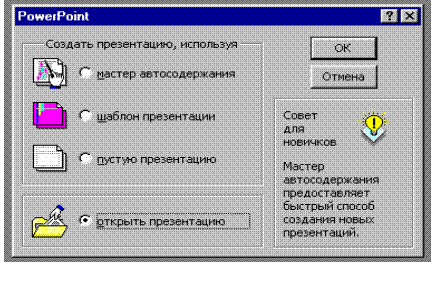
Рис. 2
В результате на экране последовательно будут появляться шесть диалоговых окон, в которых мы можем задать основные характеристики своей презентации.
Во втором окне, окне ввода данных для оформления титульного слайда, можно ввести данные о себе, название фирмы, какой-либо девиз и т.п. Эта информация будет размещена на титульном слайде.
Наиболее важным является третье окно Мастера автосодержания, окно выбора типа презентации. В нем представлены следующие типы презентации:
· рекомендация стратегии;
· продажа продукта, услуги или идеи;
· обучение;
· отчет о достижениях;
· сообщение о плохих новостях и др.
Например, мы выбираем тип Продажа продукта, услуги или идеи. В содержании мы можем рассказать о преимуществах продукта, услуги или идеи, сравнить их с конкурентами и т.д.